深度xp系统ghost系统安装教程
- 分类:win8 发布时间: 2016年11月08日 16:00:01
虽然现在使用windows7系统的网友非常多,但也有非常多的网友想要安装使用深度xp系统ghost系统。小编自己一直都在使用深度技术的xp系统ghost,发现深度xp系统ghost系统真的非常棒,值得网友们去安装使用深度技术winxp系统。下面就是深度xp系统ghost系统安装教程。
1.将下载来的xp系统iso镜像文件解压,选中—鼠标右键—在右键菜单栏中选择“解压到SD_GWinXPSP3_快速装机版V201404",如图1所示:
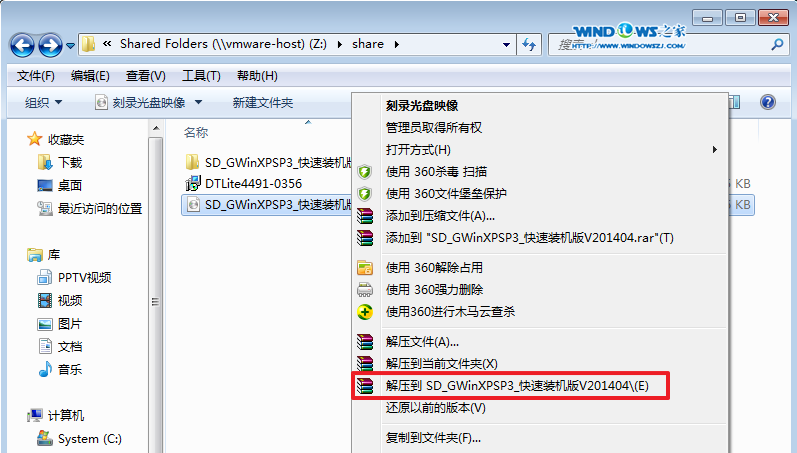
深度xp系统ghost系统安装教程图一
2.打开解压好的文件,选中里面的SETUP.EXE程序文件,双击打开,如图2所示:
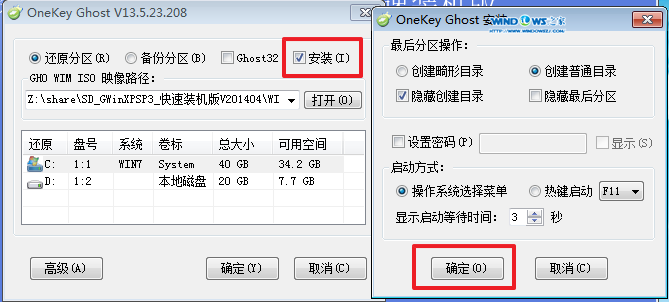
深度xp系统ghost系统安装教程图二
3.在深度技术界面中,选择“安装WINXP系统到第一硬盘分区”,如图3所示:
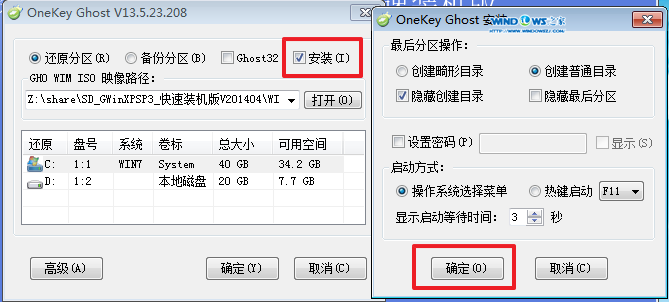
深度xp系统ghost系统安装教程图三
4.在出现的“OneKey Ghost”界面中,选择“安装”,会弹出“OneKey Ghost安装”,选择“确认”。如图4所示:点击“确定”后,会弹出“安装成功”,点击“确定”。如图5所示:选择映像文件的路径,选择 “C盘”,最后点击“确定”。如图6所示
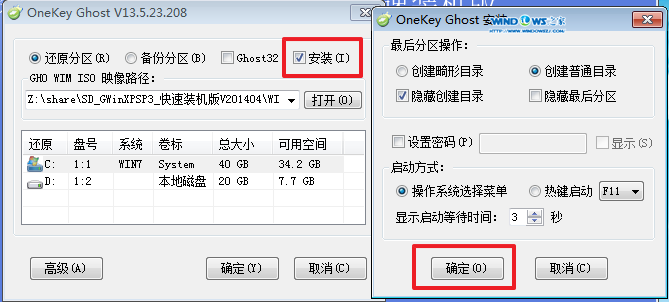
深度xp系统ghost系统安装教程图四
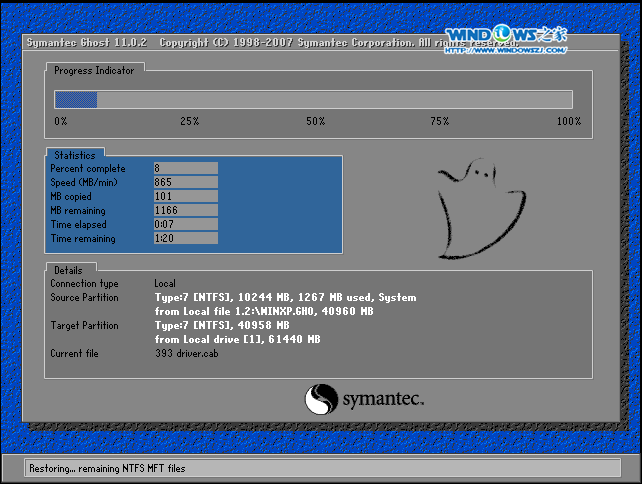
深度xp系统ghost系统安装教程图五
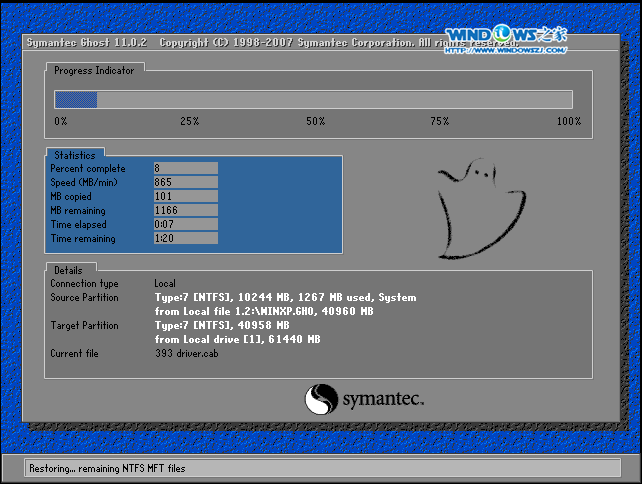
深度xp系统ghost系统安装教程图六
5.执行后就开始了深度技术的xp系统ghost的自动安装。小编截了相关截图,如图7、图8所示:
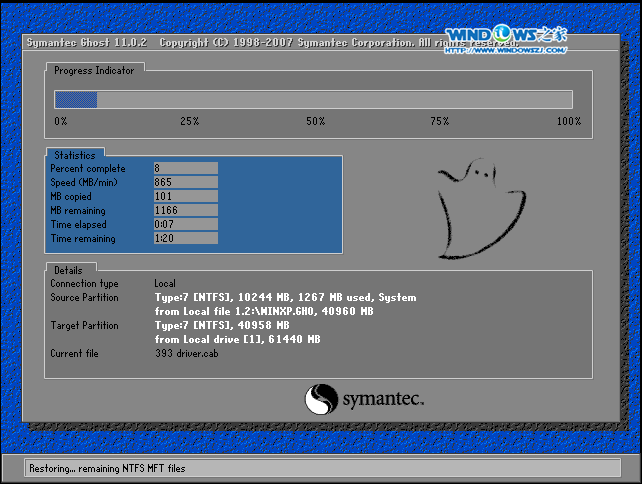
深度xp系统ghost系统安装教程图七

深度xp系统ghost系统安装教程图八
6.启动重启后,出现如图7所示界面时,深度技术 ghost xp sp3系统就安装好了。喜欢使用windows7系统的网友可以阅读如何用u盘装win7系统教程来安装windows7系统。
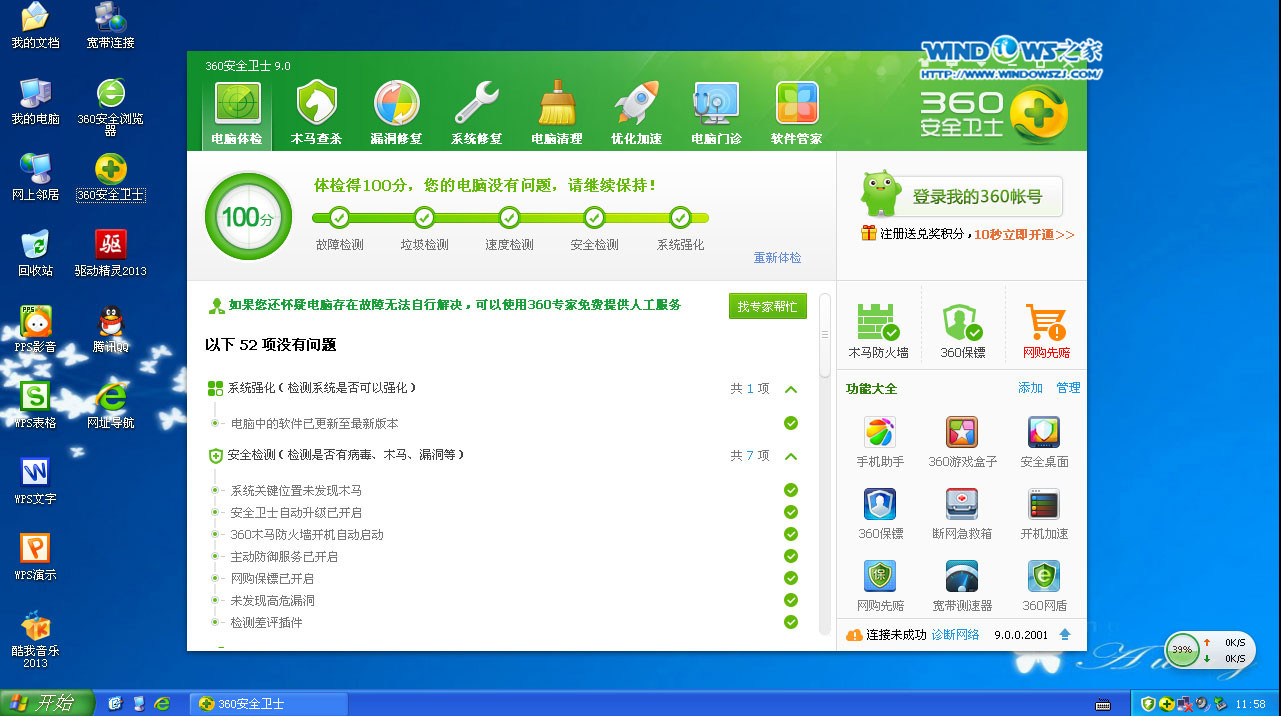
深度xp系统ghost系统安装教程图九
以上的全部内容就是小编为网友们带来的深度xp系统ghost系统安装教程了,网友喜欢windows xp系统的话,一定要去安装使用深度技术的xp系统ghost哦。如果大家想了解更多关于系统或者在安装过程中遇到任何问题,都欢迎大家登录官方网站查阅相关资讯或教程!
猜您喜欢
- 联想win8重装win7系统图文教程..2017/04/23
- 解答如何设置u盘为启动盘2019/05/06
- macbook air 双系统,详细教您安装双系..2018/08/23
- 详细教您电脑蓝屏怎么办2018/11/19
- 硬盘温度多少正常,详细教您硬盘正常温..2018/08/18
- 大白菜u盘装系统教程win72016/10/31
相关推荐
- 电脑蓝屏代码0x000024,详细教您怎么解.. 2018-07-25
- 开机电脑启动项命令如何设置.. 2016-11-06
- 远程桌面连接软件解决方法.. 2017-11-06
- 雨林木风win10系统64位下载 2016-11-29
- 怎样制作u盘系统安装盘教程.. 2018-11-17
- 如何连接打印机,详细教您电脑如何与打.. 2018-09-22



